هل تجد نفسك امام عدد كبير من علامات التبويب المفتوحة في متصفح جوجل كروم الخاص بك؟ بينما قد يبدو ذلك وسيلة للقيام بالعديد من المهام في نفس الوقت، إلا أن وجود عدد كبير من علامات التبويب المفتوحة يؤدي في الغالب إلى تجربة تصفح فوضوية ، وهذا هو السبب الذي يجعل ميزة تجميع علامات التبويب في Chrome مفيدة للغاية.
بالإضافة إلى ذلك، فإن وجود عدد كبير من علامات التبويب المفتوحة يستهلك موارد جهاز الكمبيوتر الخاص بك وقد يكون سبباً في بطء أداء الكمبيوتر.
ولربما السؤال الذي يطرح نفسه هو: كيف يمكننا إغلاق جميع علامات التبويب في Chrome بكفاءة دون القيام بذلك بشكل فردي؟ عادةً ما تكون الطريقة المباشرة هي إغلاق المتصفح بالكامل. ومع ذلك، سيخيرك متصفح Chrome باستعادة علامات التبويب في آخر نافذة عند إعادة فتح المتصفح.
في هذه المقالة، سأوضح لك أفضل الطرق لإغلاق جميع علامات التبويب في متصفح جوجل كروم دفعة واحدة على كل من أجهزة الكمبيوتر والأجهزة المحمولة.
كيفية إغلاق جميع علامات التبويب في متصفح Chrome (للكمبيوتر) دفعة واحدة
فيما يلي الطرق المختلفة التي يمكنك استخدامها لإغلاق جميع علامات التبويب في متصفح Google Chrome الخاص بك:
الطريقة 1: اغلاق علامات التبويب الأخرى
يحتوي متصفح كروم على خيار يتيح لك إغلاق جميع علامات التبويب باستثناء واحدة بنقرة واحدة. تساعد هذه الطريقة في إغلاق جميع علامات التبويب الأخرى في المتصفح باستثناء العلامة التبويب التي تحددها. لإغلاق التبويبات باستخدام هذا الأسلوب، انقر بزر الماوس الأيمن على التبويب الذي ترغب في تركها مفتوحه وحدد " اغلاق علامات التبويب الأخرى - Close other tabs".

|
| اغلاق علامات التبويب الأخرى |
الطريقة 2: إغلاق نافذة المتصفح
إغلاق جميع علامات التبويب في متصفح Chrome هو نفس الشيء مثل إغلاق المتصفح نفسه. ما عليك سوى النقر على أيقونة "X" في الزاوية العلوية من نافذة Chrome على أجهزة الكمبيوتر بنظام Windows أو الزر الأحمر في الزاوية العلوية من النافذة على أجهزة Mac.
ومع ذلك، يوجد استثناء؛ حيث يميل Chrome إلى استعادة علامات التبويب التي تم إغلاقها عند فتح المتصفح مرة أخرى على سطح المكتب. ومع ذلك، يمكنك تعطيل إعدادات بدء تشغيل Chrome التي تستعيد تلك التبويبات عن طريق اتباع الخطوات المبينة أدناه.
1 - انقر على الأيقونة المكونة من ثلاث نقاط في الزاوية العلوية من متصفح Chrome.
2 - في القائمة المنسدلة الناتجة، انتقل إلى "الاعدادات - Settings" وانقر عليها.
3 - حدد خيار "عند بدء التشغيل - On startup" من خيارات القائمة في اللوحة الجانبية اليسرى واختر "افتح صفحة علامة التبويب الجديدة - Open the New Tab page".

|
| إغلاق نافذة المتصفح |
هذا الخيار يضمن أنه عند إغلاق المتصفح ، سيتم إغلاق جميع علامات التبويب ولن تتم استعادتها عند إعادة فتح المتصفح.
الطريقة 3: استخدام اختصار لوحة المفاتيح
يمكنك أيضاً استخدام اختصار لوحة المفاتيح Ctrl + Shift + W على أجهزة الكمبيوتر بنظام الويندوز و Command + Shift + W على أجهزة Mac لإغلاق جميع علامات التبويب في متصفح Chrome. وسيكون هذا مفيداً أيضاً إذا قمت بتعيين خيار بدء تشغيل Chrome على فتح صفحة علامة تبويب جديدة كما تم مناقشته سابقاً، لأن تلك الاختصارات تغلق نوافذ Chrome تماماً كما في الطريقة السابقة.
الطريقة 4 : استخدام إضافات كروم
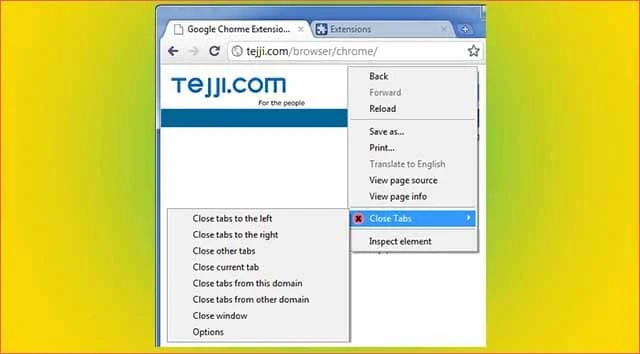
|
| إضافة Close Tabs |
يمكنك أيضاً استخدام إضافة (Close Tabs) الخاصة بمتصفح كروم لإغلاق علامات التبويب. كل ما عليك فعله هو تثبيت الإضافة باستخدام الرابط في الأسفل. بعد ذلك، قم بالوصول إلى الإضافة عبر قائمة الإضافات في شريط القوائم في متصفح Chrome، ثم انقر على الأيقونة المكونة من ثلاث نقاط الموجودة بجوار الإضافة، وقم بتحريك المؤشر فوق خيار "Close Tabs" لإغلاق علامات التبويب.
كيفية إغلاق جميع علامات التبويب في متصفح Chrome (للهاتف) دفعة واحدة
يمكنك إغلاق جميع علامات التبويب في Chrome على هاتفك الذكي عن طريق فتح المتصفح والنقر على خيار التبويبات.
بعد ذلك، انقر على الأيقونة المكونة من ثلاث نقاط في الزاوية العلوية اليمنى لصفحة التبويبات وحدد "اغلق جميع علامات التبويب - Close all tabs". ستقوم بذلك بالتخلص من جميع علامات التبويب في متصفح Chrome.
لماذا يجب إغلاق جميع علامات التبويب غير المستخدمة في متصفح Chrome؟
تعتبر علامات التبويب في Chrome مفيدة عندما نقوم بالقيام بمهام متعددة عبر عدة صفحات ويب. ومع ذلك، بمجرد الانتهاء من استخدامها، فإننا نميل إلى تركها مفتوحة والاستمرار في فتح المزيد.
عموماً، لا تستهلك علامات التبويب موارد الأجهزة المحمولة، ولكنها قد تستهلك موارد الكمبيوتر الشخصي. بالإضافة إلى ذلك، وجود عدد كبير من علامات التبويب المفتوحة يمكن أن يؤدي إلى فوضى في تجربة التصفح الخاصة بك ويقلل من الإنتاجية.
لذلك، من الأفضل إغلاق علامات التبويب فور الانتهاء من استخدامها، ويمكن القيام بذلك دفعة واحدة عن طريق اتباع الخطوات التي ناقشناها في الجزء الأعلى من هذه المقالة.
أسئلة واجوبة حول اغلاق علامات التبويب لمتصفح كروم
خيار "إغلاق علامات التبويب الأخرى" في Google Chrome يسمح لك بالاحتفاظ بعلامة التبويب الحالية مفتوحة وإغلاق جميع العلامات التبويب الأخرى في نفس نافذة المتصفح في نفس الوقت. إذا قمت باختيار هذا الخيار، ستظل علامة التبويب التي تقوم بعرضها حالياً مفتوحة، في حين ستتم إغلاق جميع العلامات التبويب الأخرى التي كانت مفتوحة سابقاً وسيتم إزالتها من نافذة المتصفح.
إذا قمت بإغلاق علامات التبويب في Chrome عن طريق الخطأ، يمكنك إعادة فتحها بسهولة باستخدام مفتاح Ctrl + Shift + T. هذا الاختصار المفيد يعيد فتح آخر علامات التبويب التي تم إغلاقها واحدة تلو الأخرى بالترتيب الذي تم فيه إغلاقها.
وجود عدد كبير من علامات التبويب المفتوحة في المتصفح يمكن أن يؤثر على تركيزك، وهذا بدوره يمكن أن يؤثر على إنتاجيتك. هذا هو أحد الأسباب التي تجعل من الأهمية إغلاق علامات التبويب فور عدم الحاجة إليها بعد الآن.
مواضيع ذات صلة:
1 - كيف يمكنك تثبيت إضافات جوجل كروم واستخدامها على هاتفك الاندرويد
2 - إضافة لمتصفح جوجل كروم لمشاهدة آيات من القرآن ومعرفة مواقيت الصلاة
3 - كيفية الحصول على افضل أداء في متصفح Firefox لتسهيل الاستخدام





